【ConoHa】ファイルマネージャーのエディターを広げる方法

この記事では、僕が契約しているレンタルサーバー「ConoHa WING」のファイルマネージャー機能内にあるテキストエディター(ACE Editorなど)のウィンドウサイズを広げる方法を書きます。
右上の最大化ボタンを押すか、端っこにマウスを乗せて引っ張ります。
僕はWordPressブログを運営するためにレンタルサーバー「ConoHa WING」を利用しています。毎日ではないんですが、1週間に1回くらいはファイルマネージャー機能を使っています。
その際「html」や「php」、「.htaccess」などのテキストファイルを開く時のエディター画面が小さいなと思いました。
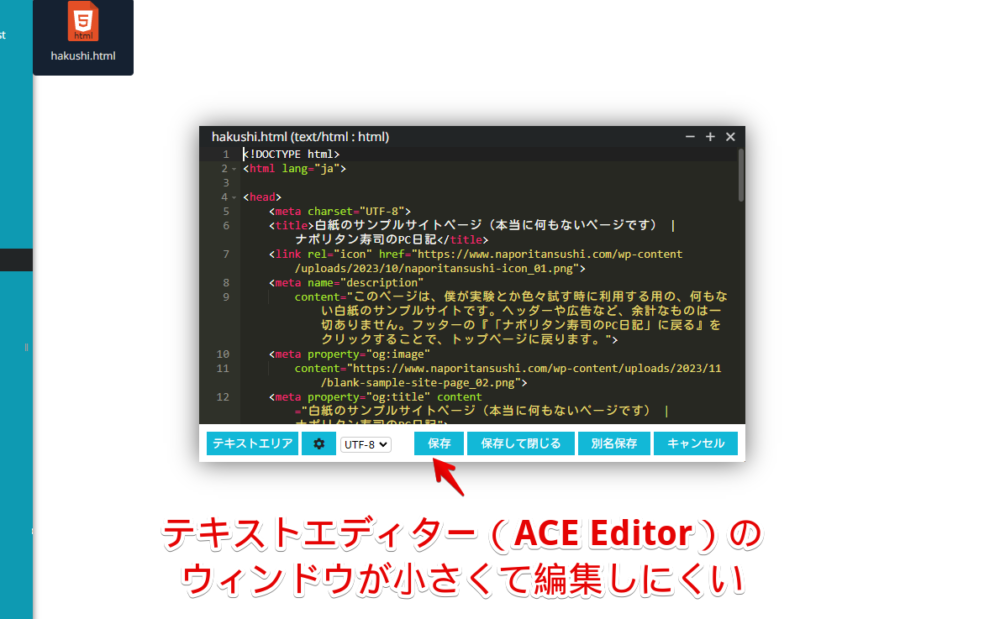
基本的には自分が慣れた環境で操作したいってのと、ファイルの直接編集はいざという時に怖いのでバックアップ作成意味も込めて、一度PC内にダウンロードしてから「Visual Studio Code」などの別ソフトを使って編集するようにしています。
ただやっぱりデフォルトでささっと変更できる内蔵テキストエディターも便利で使う時があります。その時にいくらちょっとの変更とはいえもう少し大きな画面で見たいなぁと思ったので調べてみると、CSSなど使わなくても好きなサイズに調整できました。
パッと見気づかなかったので同じようにウィンドウを拡大したいブロガーさん向けに記事にします。
ConoHaのファイルマネージャーにあるエディターサイズを拡大する手順
テキストエディターを開く
「ConoHa WING」のコントロールパネル(管理画面)にログインします。
僕は「WING」を使っているので上部の「WING」タブを選択します。左側サイドバーの「サイト管理」→「ファイルマネージャー」をクリックします。
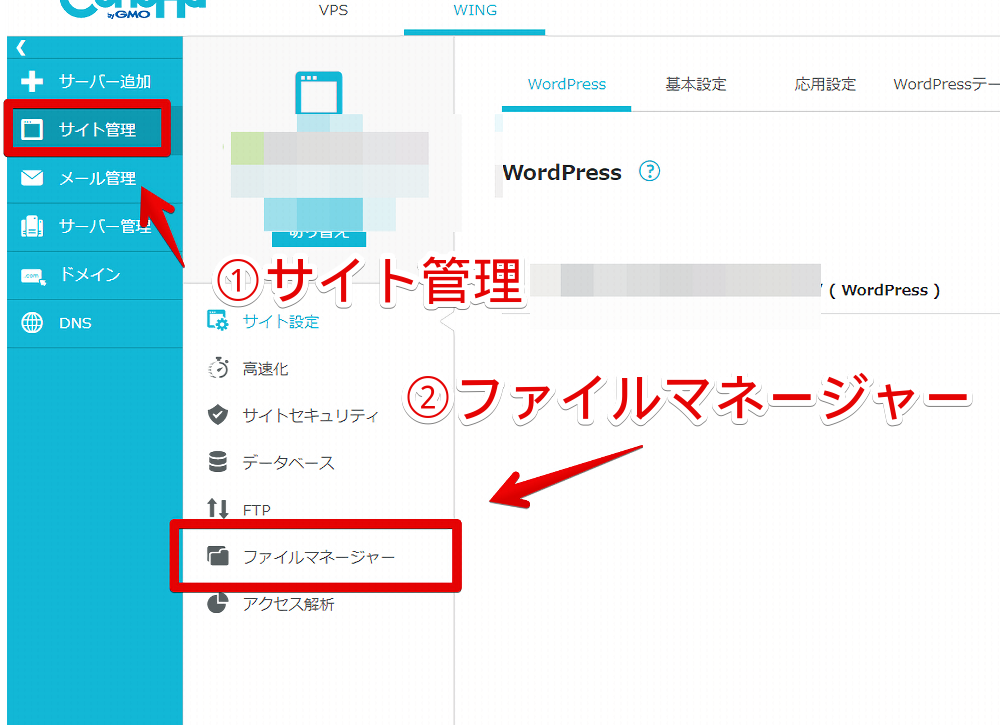
エディターで開けるファイル(phpとかhtmlなど)を右クリックします。テキストエディターをクリックします。僕は「ACE Editor」になっています。

ウィンドウサイズの拡大
テキストエディターを開けたら一見ウィンドウサイズを変えられない…っぽい見た目になっています。
しかし、実は変えられます。マウスをテキストエディターのウィンドウ右下にもっていきます。マウスカーソルが両方に矢印があるアイコンに切り替わります。
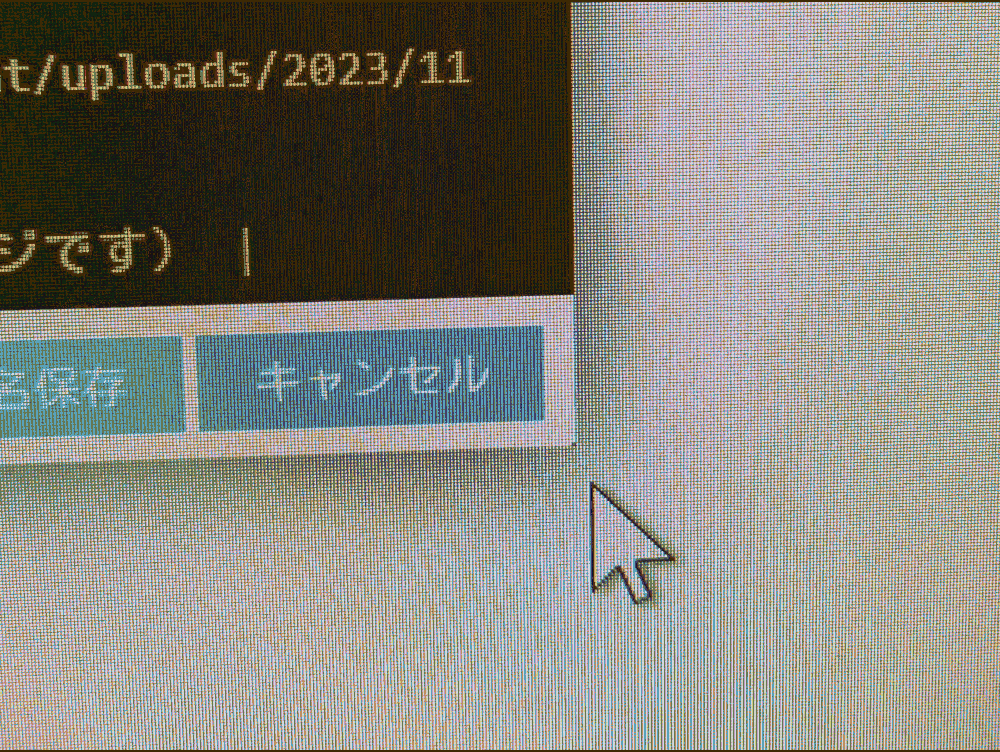
マウスカーソルアイコンが切り替わっている状態で、左クリックしながらびよ~んと右下方向にもっていきます。エディターのウィンドウサイズが拡大されます。
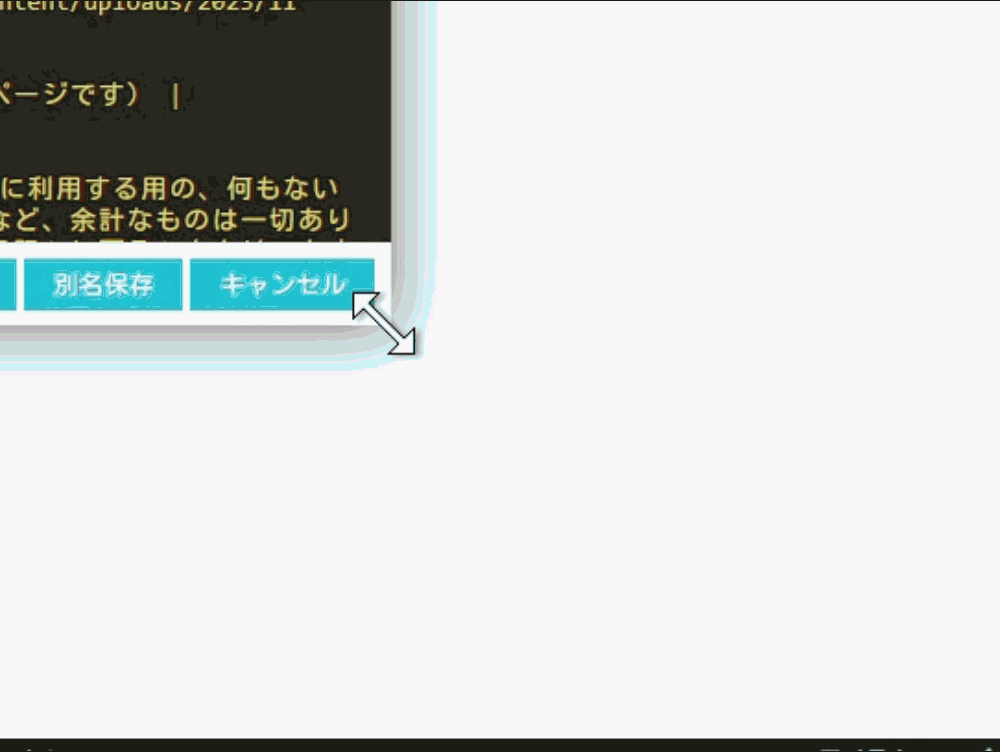
無時大きくできました。ただしこのままだと右下方向にしか拡大できず、ブラウザの端っこにぶつかってしまいたいして拡大できません。次に紹介するウィンドウ移動でより拡大できます。
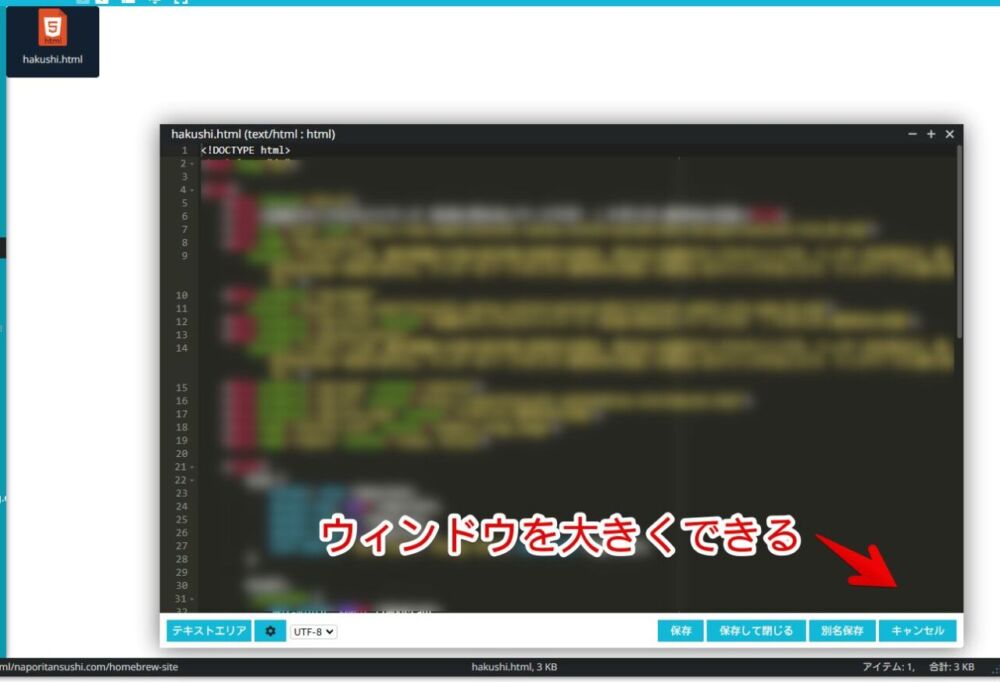
ウィンドウの移動
上部のタイトル部分らへんにマウスを置くと四方向の矢印アイコンに切り替わります。右下は拡大縮小でしたが、ウィンドウタイトル部分はウィンドウの移動になります。
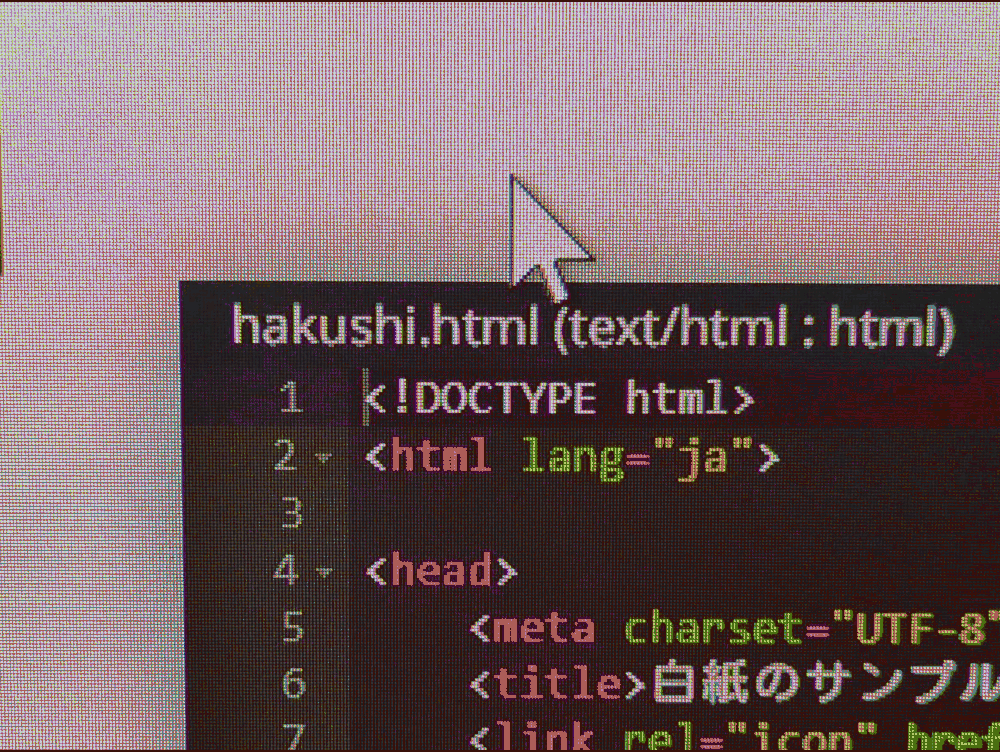
カーソルが切り替わっている時に左クリックを押しながら好きな場所にドラッグ&ドロップすることで、テキストエディターのウィンドウを移動できます。
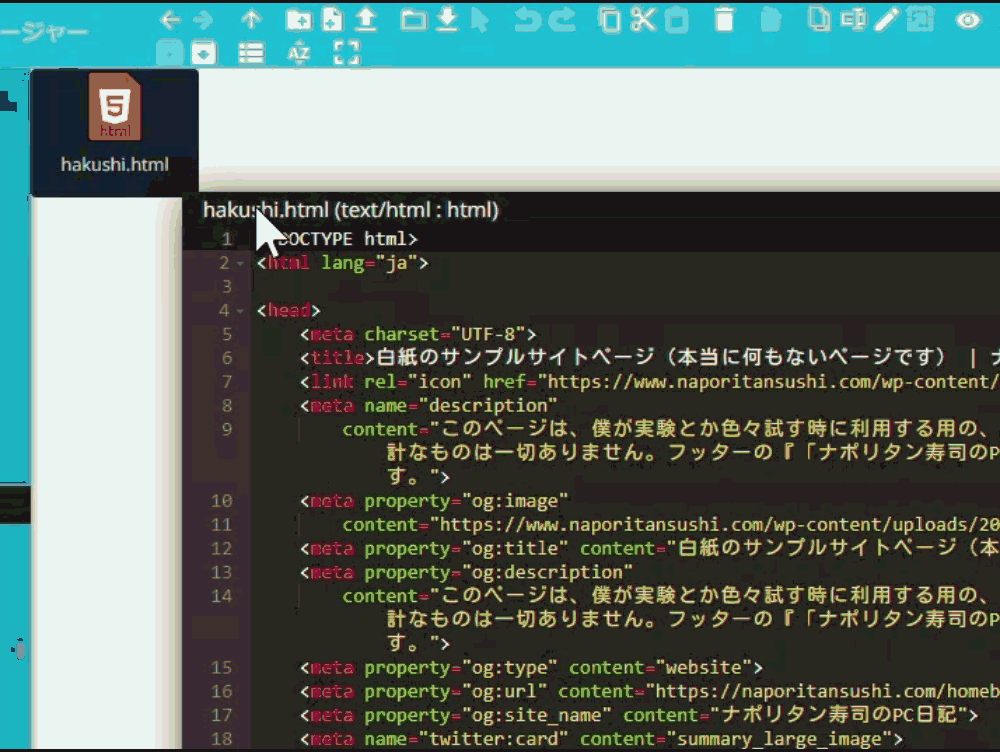
左上らへんにウィンドウを移動することで右下らへんに余裕ができるので、さらにウィンドウを拡大できます。
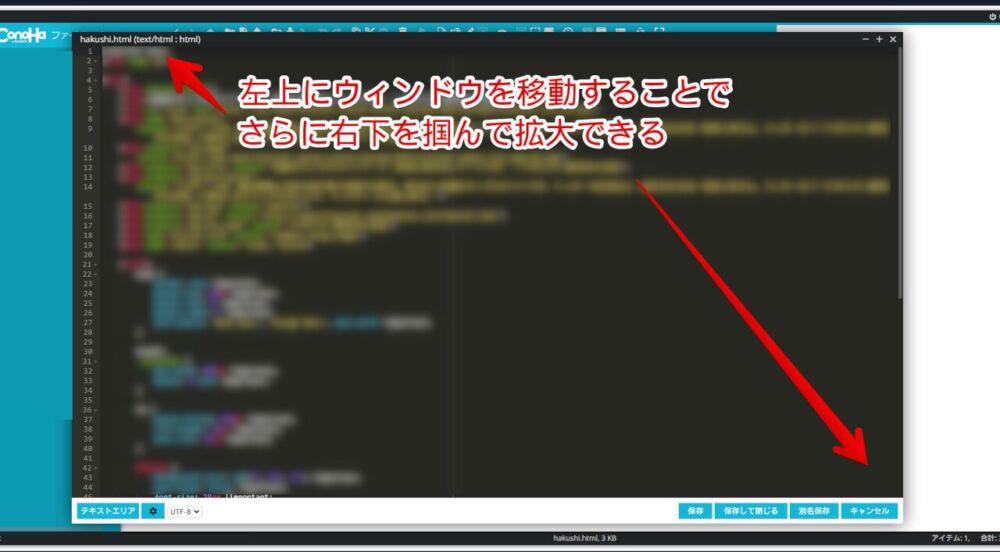
拡大縮小ではなく最小化・最大化
これまでは拡大縮小について紹介しましたが、もう一つ「いや、ならこっちでええやん」っていう機能があるので紹介します。ウィンドウの最小化・最大化機能です。
テキストエディターの右上をよく見てみると、Windows11のウィンドウと同じような「×」や「-」などのアイコンがあります。
中央にある「+」アイコンをクリックします。
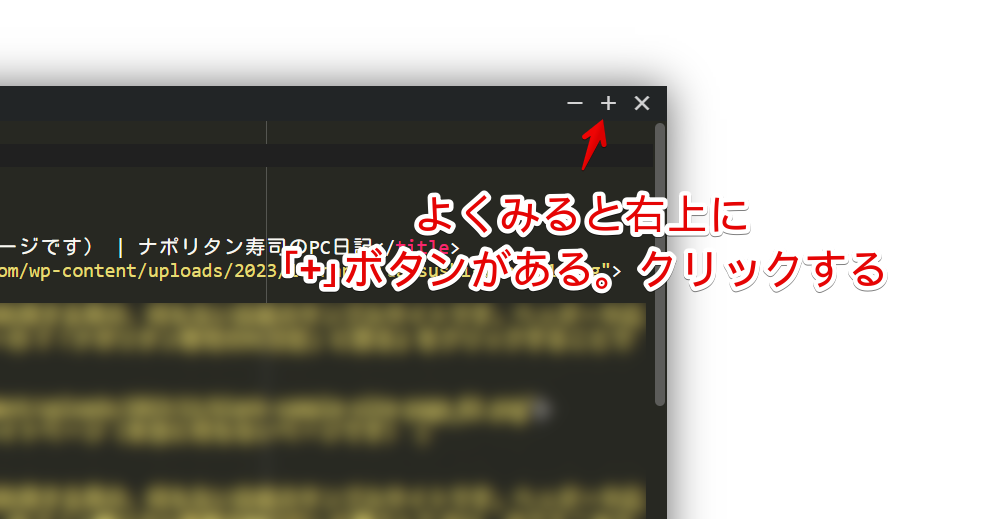
自動的にブラウザの画面いっぱいにテキストエディターを最大化してくれます。
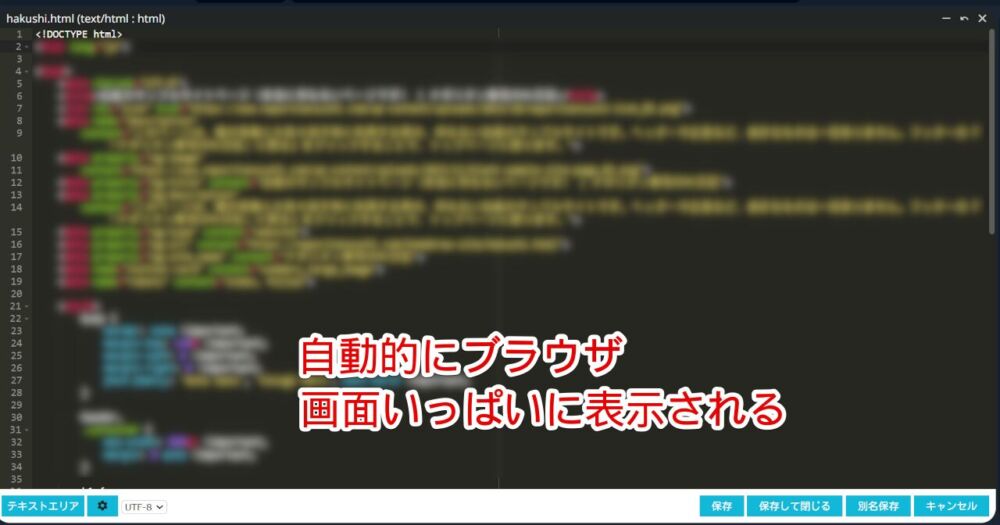
ファイルマネージャーが見えなくなるのでファイル一覧を見つつ隅のほうでテキストファイルを編集する…みたいなことはできなくなります。元に戻したい時は同じ位置にある右上アイコンを押します。
まぁ僕はファイルマネージャーを見ながら編集したい状況にこれまでなったことがないので、基本は最大化でいいのかなと思いました。いちいちウィンドウサイズをマウスで拡大縮小するのはちょっと手間ですもんね。
感想
以上、PCウェブサイト版「ConoHa WING」のファイルマネージャー機能内にあるテキストエディター(ACE Editorなど)のウィンドウサイズを拡大縮小する方法でした。
まさかテキストエディターが拡大縮小、移動を自由にできるポップアップ形式とは思いもしませんでした。てっきり中央の固定表示で広げることもできない…のかと思っていました。
最初はウェブサイトのデザインを変えられるCSSを使って無理やり広げるしかないのかなぁと思っていました。ネットで調べても特に情報がなかったです。
「よーし、CSS作るぞ!」って意気込んでマウスを移動していたら気づきました。「ふぁ?カーソルアイコンが変わるってことはこれもしかして…」です。良かったです。
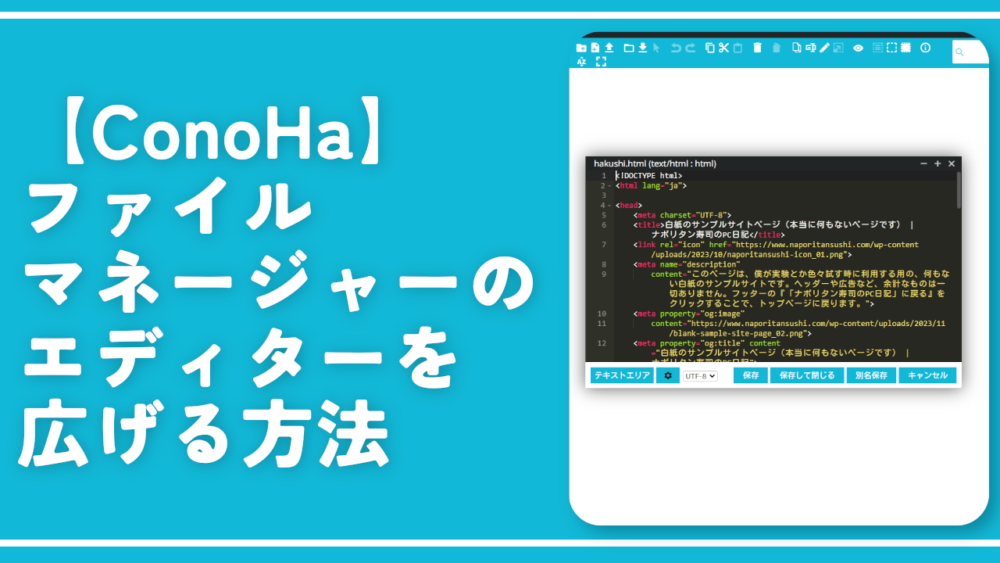
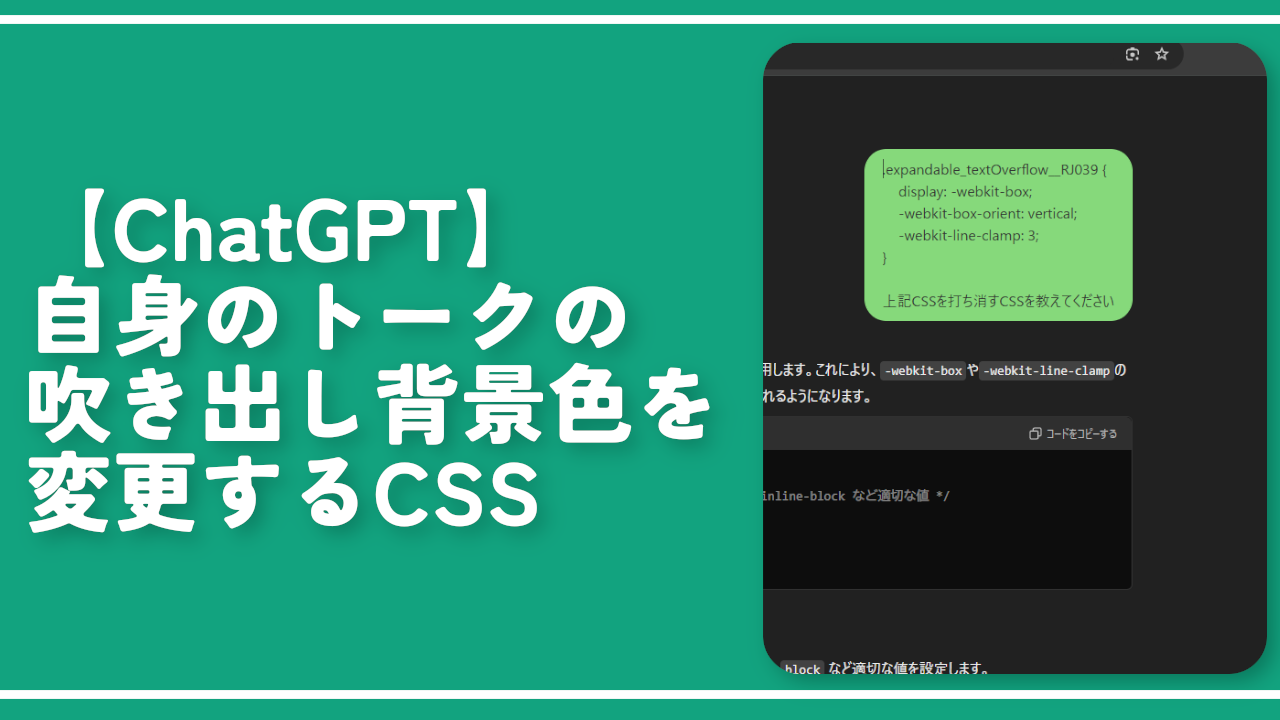


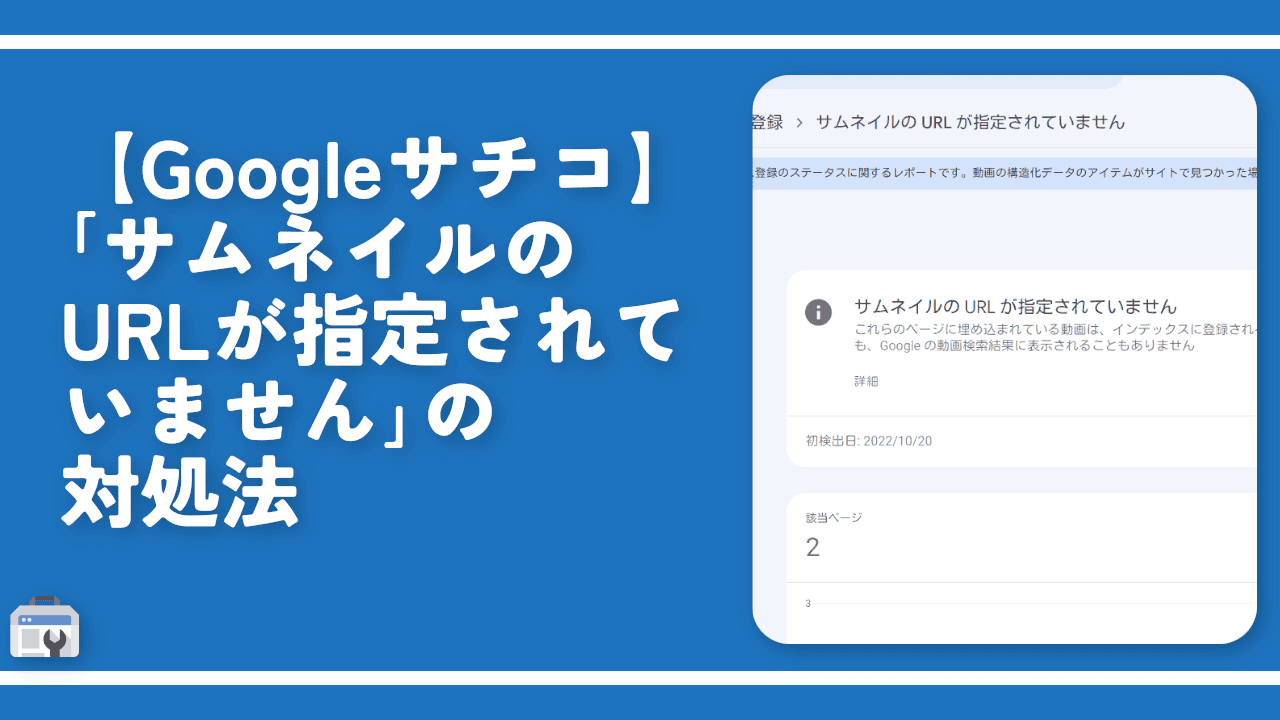

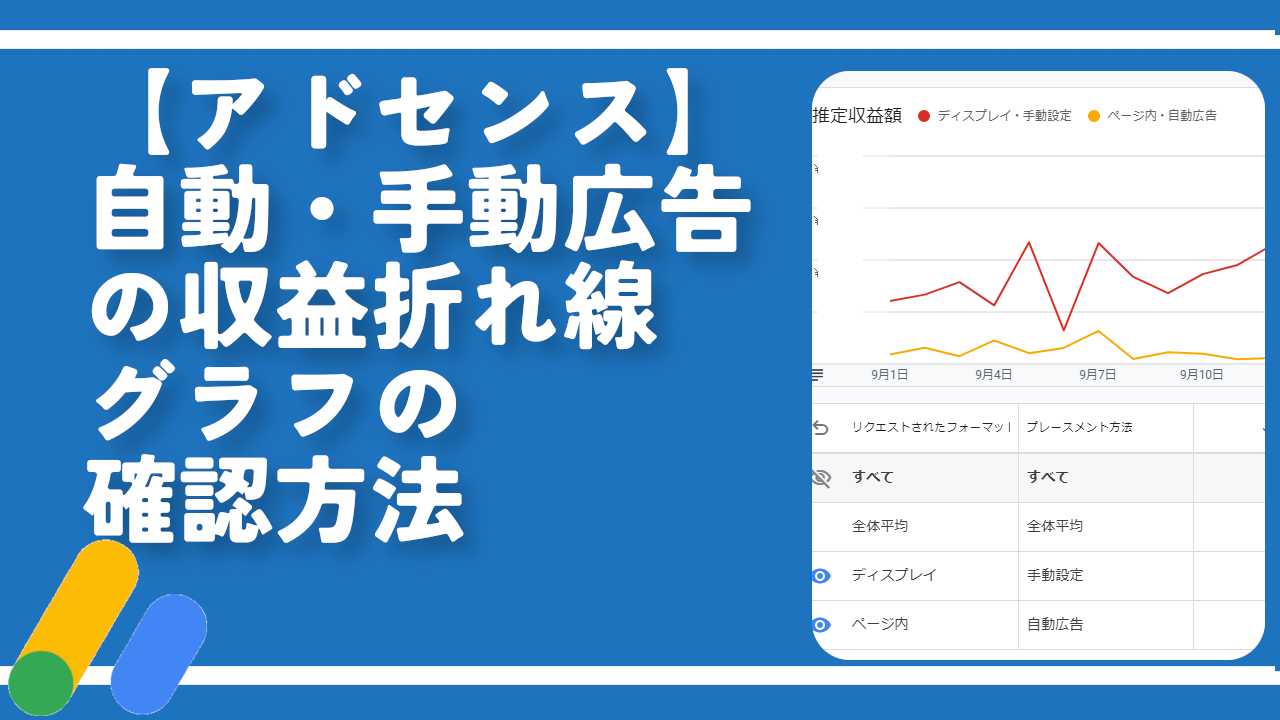
 【2025年】僕が買ったAmazon商品を貼る!今年も買うぞ!
【2025年】僕が買ったAmazon商品を貼る!今年も買うぞ! 【Amazon】配送料(送料)の文字を大きく目立たせるCSS
【Amazon】配送料(送料)の文字を大きく目立たせるCSS 【TVer】嫌いな特定の番組を非表示にするCSS。邪魔なのは消そうぜ!
【TVer】嫌いな特定の番組を非表示にするCSS。邪魔なのは消そうぜ! PixelからXiaomi 15 Ultraに移行して良かった点・悪かった点
PixelからXiaomi 15 Ultraに移行して良かった点・悪かった点 【DPP4】サードパーティー製でレンズデータを認識する方法
【DPP4】サードパーティー製でレンズデータを認識する方法 【Clean-Spam-Link-Tweet】「bnc.lt」リンクなどのスパム消す拡張機能
【Clean-Spam-Link-Tweet】「bnc.lt」リンクなどのスパム消す拡張機能 【プライムビデオ】関連タイトルを複数行表示にするCSS
【プライムビデオ】関連タイトルを複数行表示にするCSS 【Google検索】快適な検索結果を得るための8つの方法
【Google検索】快適な検索結果を得るための8つの方法 【YouTube Studio】視聴回数、高評価率、コメントを非表示にするCSS
【YouTube Studio】視聴回数、高評価率、コメントを非表示にするCSS 【Condler】Amazonの検索結果に便利な項目を追加する拡張機能
【Condler】Amazonの検索結果に便利な項目を追加する拡張機能 これまでの人生で恥ずかしかったこと・失敗したことを書いてストレス発散だ!
これまでの人生で恥ずかしかったこと・失敗したことを書いてストレス発散だ! 【2025年】当サイトが歩んだ日記の記録
【2025年】当サイトが歩んだ日記の記録